Usare la finestra di dialogo Modifica arco per modificare un arco o un cerchio. Per visualizzare la finestra di dialogo Modifica arco, fare doppio clic su un arco quando è visualizzata la scheda Modifica curva.

Questa finestra di dialogo contiene le seguenti opzioni:
- Raggio/Diametro — Selezionare Raggio o Diametro, per specificare se il valore inserito nel campo adiacente è il raggio o il diametro dell'arco o del cerchio.
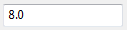 — Inserire il raggio o il diametro dell'arco o del cerchio.
— Inserire il raggio o il diametro dell'arco o del cerchio.- Valore angolo — Visualizza l'apertura dell'arco in gradi.
Valore angolo — 135
 :
:
Valore angolo — 270

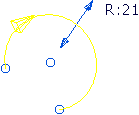
 Fai un arco completo — Fare clic per convertire un arco in un cerchio.
Fai un arco completo — Fare clic per convertire un arco in un cerchio.Converte questo:

in:

 Inverti arco — Fare clic per invertire la direzione dell'arco selezionato.
Inverti arco — Fare clic per invertire la direzione dell'arco selezionato.Converte questo:

in:

- Spazio di lavoro — Scegliere uno spazio di lavoro (assoluto, piano di lavoro o spazio di lavoro relativo) per modificare l'arco.
- Centro — Inserire le coordinate del centro dell'arco.
 Blocca centro arco — Quando sbloccato , permette al centro dell'arco di muoversi.
Blocca centro arco — Quando sbloccato , permette al centro dell'arco di muoversi.  Quando bloccato
Quando bloccato  , fissa la posizione del centro dell'arco.
, fissa la posizione del centro dell'arco.- Attraverso — Inserire le coordinate di un punto sulla circonferenza del cerchio.
 Centro/Attraverso posizione — Fare clic per usare la finestra di dialogo Posizione per inserire le coordinate.
Centro/Attraverso posizione — Fare clic per usare la finestra di dialogo Posizione per inserire le coordinate.
Nota: Si può ancora graficamente modificare l'arco, mentre la finestra di dialogo Modifica arco è aperta, ma non si può deselezionare l'arco o selezionare qualsiasi altra cosa.